Win10更新卡0x80070002?保姆级解决教程来了!
时间:2025-06-12 16:57:09 488浏览 收藏
**Win10更新卡0x80070002?别慌!快速解决方法在此!** 很多用户在升级Win10至1903版本时遭遇更新失败,错误代码显示为0x80070002,令人头疼。本文针对此问题,提供详细的解决方案,手把手教你轻松摆脱困境。通过停止Windows Update服务,删除SoftwareDistribution文件夹中的DataStore和Download文件夹,再重新启动Windows Update服务,即可有效解决Win10更新失败0x80070002的难题。 简单几步,让你的Win10系统顺利更新!
最近有不少网友反映,在升级Windows 10系统至1903版本时遇到了更新失败的问题,错误代码显示为0x80070002。如果遇到这种情况,困扰的用户可以参考以下关于win10更新失败0x80070002错误的解决办法。
win10更新失败0x80070002错误解决方法
1、按下键盘上的快捷键Win+R,打开运行窗口,输入命令services.msc,随后点击确定按钮,进入服务窗口。
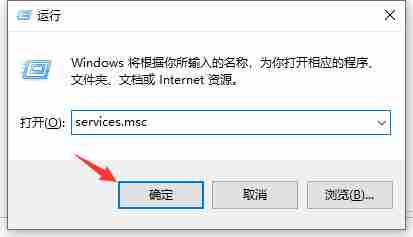
2、在服务窗口中找到“Windows Update”选项,双击将其打开。
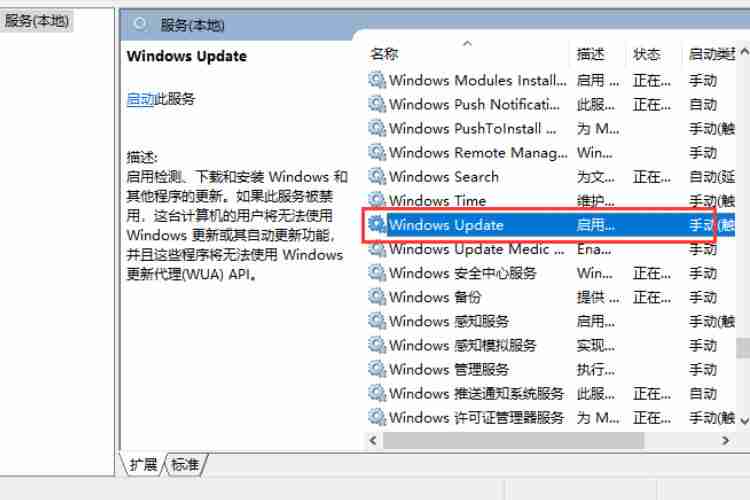
3、之后将服务状态设置为“停止”,并确认修改。
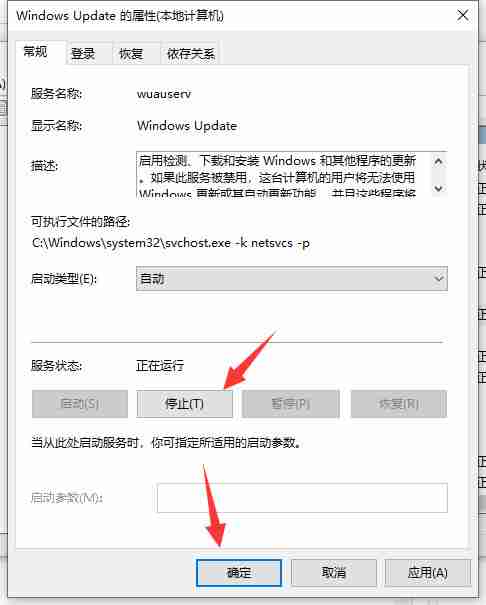
4、打开此电脑,访问以下路径:C:\Windows\SoftwareDistribution。
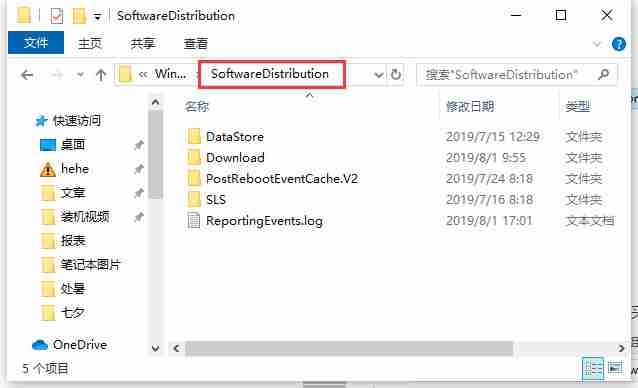
5、接着删除DataStore文件夹以及其中的所有文件。
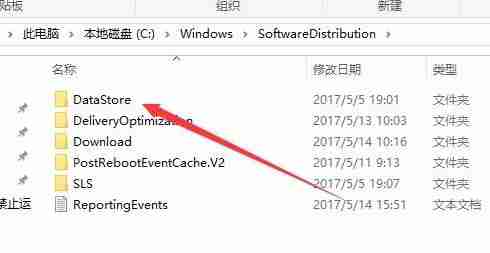
6、随后再清除Download文件夹内的所有文件,并删除该文件夹本身。
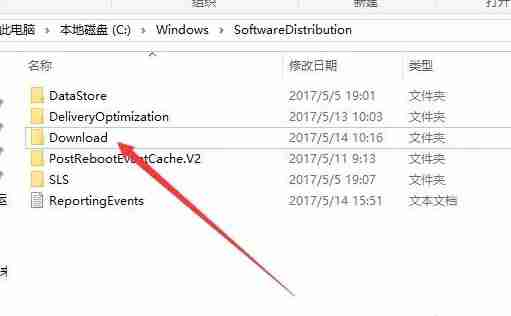
7、最后返回服务界面,重新启动Windows Update服务。
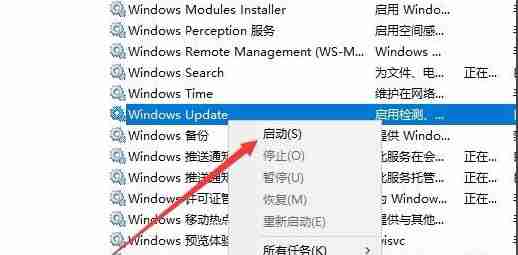
今天关于《Win10更新卡0x80070002?保姆级解决教程来了!》的内容介绍就到此结束,如果有什么疑问或者建议,可以在golang学习网公众号下多多回复交流;文中若有不正之处,也希望回复留言以告知!
-
501 收藏
-
501 收藏
-
501 收藏
-
501 收藏
-
501 收藏
-
414 收藏
-
219 收藏
-
111 收藏
-
130 收藏
-
491 收藏
-
320 收藏
-
403 收藏
-
461 收藏
-
265 收藏
-
210 收藏
-
182 收藏
-
465 收藏
-

- 前端进阶之JavaScript设计模式
- 设计模式是开发人员在软件开发过程中面临一般问题时的解决方案,代表了最佳的实践。本课程的主打内容包括JS常见设计模式以及具体应用场景,打造一站式知识长龙服务,适合有JS基础的同学学习。
- 立即学习 543次学习
-

- GO语言核心编程课程
- 本课程采用真实案例,全面具体可落地,从理论到实践,一步一步将GO核心编程技术、编程思想、底层实现融会贯通,使学习者贴近时代脉搏,做IT互联网时代的弄潮儿。
- 立即学习 516次学习
-

- 简单聊聊mysql8与网络通信
- 如有问题加微信:Le-studyg;在课程中,我们将首先介绍MySQL8的新特性,包括性能优化、安全增强、新数据类型等,帮助学生快速熟悉MySQL8的最新功能。接着,我们将深入解析MySQL的网络通信机制,包括协议、连接管理、数据传输等,让
- 立即学习 500次学习
-

- JavaScript正则表达式基础与实战
- 在任何一门编程语言中,正则表达式,都是一项重要的知识,它提供了高效的字符串匹配与捕获机制,可以极大的简化程序设计。
- 立即学习 487次学习
-

- 从零制作响应式网站—Grid布局
- 本系列教程将展示从零制作一个假想的网络科技公司官网,分为导航,轮播,关于我们,成功案例,服务流程,团队介绍,数据部分,公司动态,底部信息等内容区块。网站整体采用CSSGrid布局,支持响应式,有流畅过渡和展现动画。
- 立即学习 485次学习
